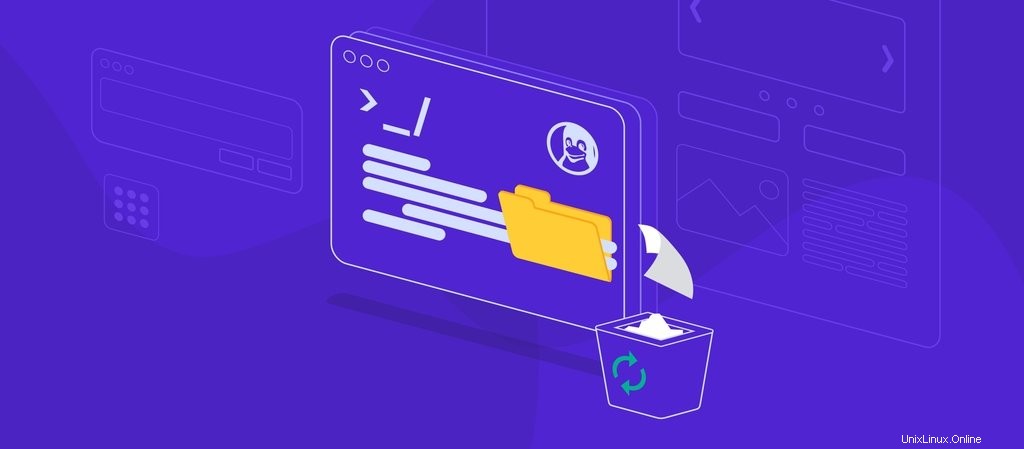
Linuxコマンドラインの使用方法を学ぶことは、すべてのLinuxユーザーとシステム管理者にとって不可欠です。ファイルの作成、フォルダへの移動、ファイルの移動などの簡単なメンテナンスタスクはすべてファイルを介して実行できます。
Linuxは仮想サーバーホスティングで人気のあるオペレーティングシステムであるため、基本的なLinuxコマンドを理解することはサーバー管理にとって非常に重要です。
この記事では、Linuxコマンドラインを使用してファイルとディレクトリを削除する方法を説明します。
Linuxでディレクトリを削除する方法
Linuxでディレクトリを完全に削除するには、 rmdirのいずれかを使用します またはrm コマンド:
- 空のディレクトリの場合は、
rmdir [dirname]を使用します またはrm -d [dirname] - 空でないディレクトリの場合は、
rm -r [dirname]
ディレクトリを削除する前に、その名前を知っておく必要があります。ファイルとディレクトリを検出するには、 lsを使用します コマンドを実行し、現在のディレクトリを確認するには、 pwdを使用します。 コマンド。
これらのコマンドと一緒に使用するオプションも、それらがどのように機能するかを決定するために重要です。 rmコマンドオプションの概要は次のとおりです。
| コマンドとオプション | 説明 |
| rm -d | rmを使用して空のディレクトリを削除します コマンド。 |
| rm -r | 空でないディレクトリとそのコンテンツを削除します。 |
| rm -f | 書き込み保護されたファイルを削除するときのプロンプトは無視してください。 |
| rm -rf | 書き込み保護された空でないフォルダを削除するときのプロンプトは無視してください。 |
| rm -i | すべてのファイルを削除する前にプロンプトを出力します。 |
| rm -I | 3つ以上のファイルを削除する前に、プロンプトを1回だけ出力します。 |
| rm * | 複数の文字を表すワイルドカード。 |
| rm? | 単一の文字を表すワイルドカード。 |
| rmdir -p | 空のサブディレクトリとその親ディレクトリを削除します。 |
| rmdir -v | 指定したディレクトリが削除されたという情報を出力します。 |
これらのコマンドをVPS管理に使用する場合は、事前にSSHクライアントを使用してサーバーに接続することを忘れないでください。次に、そこからコマンドを実行します。
空のディレクトリを削除する方法(rmdirコマンド)
Linux環境では、ファイルとディレクトリは完全に削除されます。これは、それらを取得できるごみ箱やごみ箱フォルダがないためです。 Linuxで誤ってファイルまたはディレクトリを削除した場合、それを回復する唯一の方法はバックアップからです。
rmdirの使用 コマンドは、空のディレクトリに対してのみ機能するため、このような不要なアクションを防ぎます。ディレクトリにファイルが含まれている場合は、次のエラーメッセージが返されます。
rmdir: failed to remove ‘Directory’: Directory not empty
rmdirの構文 コマンドは次のとおりです:
rmdir [option] DirectoryName
コマンドラインオプションを使用しない場合は、構文から削除してください。コマンドラインでは大文字と小文字が区別されることに注意してください。したがって、フォルダ名に大文字が含まれている場合は、それに応じて入力してください。
たとえば、 Simple-Directoryを削除するためのコマンドは次のとおりです。 フォルダ:
rmdir Simple-Directory
rmdir コマンドは、複数の空のディレクトリに対しても機能します。 Linuxで複数のディレクトリを削除するには、コマンドにディレクトリを追加の引数として追加します。
rmdir Directory_1 Directory_2 Directory_3
次に、 rmdirで使用できるオプションを見てみましょう。 指図。最初のものは-p、 これは、サブディレクトリとその親ディレクトリを削除するために機能します。たとえば、ディレクトリパスが / Directory / SubDirectoryの場合 、次のコマンドを使用します:
rmdir -p /Directory/SubDirectory
このコマンドは、サブディレクトリを削除します ディレクトリ内のフォルダ 最初のパス。次に、ディレクトリ SubDirectoryの後にフォルダが空になっている 削除された場合、フォルダも削除されます。
次のオプションは詳細です 、 -vで表されます コマンドラインで。このオプションは、指定されたディレクトリが削除されたことを確認するテキストを出力します。このコマンドの例を次に示します。
rmdir -v Simple-Directory
出力メッセージは次のようになります:
rmdir: removing directory, ‘Simple-Directory’
空でないディレクトリを削除する方法(rmコマンド)
次に、 rmを使用して空でないディレクトリを削除する方法を見てみましょう。 指図。これ コマンドは元々ファイルを削除するために使用されますが、 -rなどのオプションを使用してディレクトリを削除するために使用できます 、 -rf 、および -d 。 rmの基本構文 コマンドは次のとおりです:
rm [option] FileOrFolderName
再帰的を使用する オプション、 -rで表されます 、ディレクトリとそのコンテンツを削除します。次のコマンドは、 Simple-Directoryを削除する方法を示しています。 とその内容:
rm -r Simple-Directory
rm -rを使用して空でないディレクトリを削除した場合 コマンドを実行すると、その中のすべてのファイルが完全に削除され、バックアップからのみ回復できます。このコマンドは注意して実行してください。
ディレクトリが書き込み保護されている場合は、ディレクトリの削除を続行する前に確認を求めるメッセージが表示されます。プロンプトが表示されずにディレクトリを削除するには、 -rfを使用します オプション。
rm -rf Simple-Directory
rm このコマンドは、Linuxで空のディレクトリを削除する場合にも機能します。ただし、 rmdirとは異なります コマンドの場合、 -dを使用する必要があります オプション。
rm -d Simple-Directory
rmdirと同じように コマンドでは、 rmを使用できます 複数のディレクトリを削除するコマンド。コマンドラインで新しい引数としてディレクトリ名を追加します:
rm -r Directory_1 Directory_2 Directory_3
rmコマンドを使用してファイルを削除する方法
rmを使用することをお勧めします 空でないフォルダをすぐに削除するのではなく、手動でファイルを削除するコマンド。この方法は、重要なファイルを誤って削除することを防ぐため、より安全です。
現在の作業ディレクトリにある単一のファイルを削除するには、 rmを使用します コマンドの後にファイル名を続けます:
rm file.txt
ディレクトリ内の複数のファイルを削除するには、削除するすべてのファイル名をコマンドに入力します。
rm file1.txt file2.txt file3.txt
上記のすべてのコマンドは、指定したファイルと同じディレクトリにいる場合に機能します。ただし、ファイルパスをコマンドライン引数に入れて、現在の作業ディレクトリにないファイルを削除することはできます。
rm dir/subdir/file.txt
ファイルは完全に削除されるため、 -iを追加できます コマンドのオプションを使用して、すべてのファイルの削除を確認するように端末にプロンプトを表示させます。これにより、不快なミスの発生を防ぐことができます。
rm -i file1.txt file2.txt file3.txt
Yと入力します Enterを押します ファイルを削除する場合は、 Nと入力します Enterを押します そうでない場合。
-Iを使用する 代わりに、3つ以上のファイルを削除する前に1回だけプロンプトが表示されます。これは-iより安全ではありませんが オプションでも、重要なファイルの削除を回避するための追加の保護が提供されます。
rm -I file1.txt file2.txt file3.txt
ただし、ファイルが書き込み保護されている場合は、ファイルを削除する前にシステムからプロンプトが表示されます。このようなファイルを削除するときにプロンプトが表示されないようにするには、 -fを使用します オプション。
rm -f file.txt
これまでに説明したコマンドは、特定のファイルを削除します。ただし、ワイルドカードを使用すると、1つのコマンドで複数のファイルを削除できます。ワイルドカードには、アスタリスク( * )の2種類があります。 )と疑問符(? 。
アスタリスクは複数の不明な文字を表します。最も一般的な使用例の1つは、特定の拡張子を持つファイルを削除することです。以下のコマンドは、すべての .txtを削除します 現在の作業ディレクトリ内のファイル:
rm *.txt
アスタリスクを使用して、特定の文字で始まるすべてのファイルを削除することもできます。
rm a*
上記の例では、アスタリスクは文字 aの後に続くすべての不明な文字を表します 。このコマンドは、 aで始まるすべてのファイルを削除します amazon.txtなどの拡張子に関係なく 、 alligator.png 、および aaron.zip 。
一方、疑問符のワイルドカードは1文字を表します。アスタリスクワイルドカードと組み合わせて使用すると、 .Sなどの1文字の拡張子を持つファイルを削除できます。 、 .O 、および .C 。
rm *.?
重要なファイルを削除してしまう可能性があるため、ワイルドカードを使用する場合は注意が必要です。まず、 lsを使用してディレクトリ内のすべてのファイルを確認します 指図。ワイルドカードコマンドを使用する前に、重要なデータやシステムファイルがないことを確認してください。
Linuxのコマンドラインからディレクトリとファイルを削除するには、 rmの正しい使用法を理解する必要があります。 およびrmdir コマンド。簡単に言うと、 rm コマンドはファイルと空でないディレクトリに対して機能しますが、 rmdir 空のフォルダに対してのみ機能します。
Linuxにはごみ箱やごみ箱フォルダがないことに注意してください。コマンドラインを使用してファイルとディレクトリを削除すると、それらは完全に削除されます。したがって、VPS上のファイルとフォルダを削除する前に、これらのコマンドを慎重に使用するか、バックアップを作成してください。
ご不明な点がございましたら、お気軽にコメントをお寄せください。